
Obsah:
- Krok 1: Připojení ESP8266 k přístupovému bodu Ar Drone 2.0
- Krok 2: Komunikace s AR. Dron se provádí pomocí příkazů AT
- Krok 3: Připojení displeje Nokia 5110 k desce ESP8266
- Krok 4: Získání navigačních dat a jejich zobrazení na displeji Nokia5110
- Krok 5: Odeslání příkazů ke vzletu a přistání
- Krok 6: Připojení MPU6050 k ovládání Ardrone 2.0
- Krok 7: Ovládání kvadrokoptéry pomocí MPU6050
- Autor John Day [email protected].
- Public 2024-01-30 08:19.
- Naposledy změněno 2025-01-23 14:38.


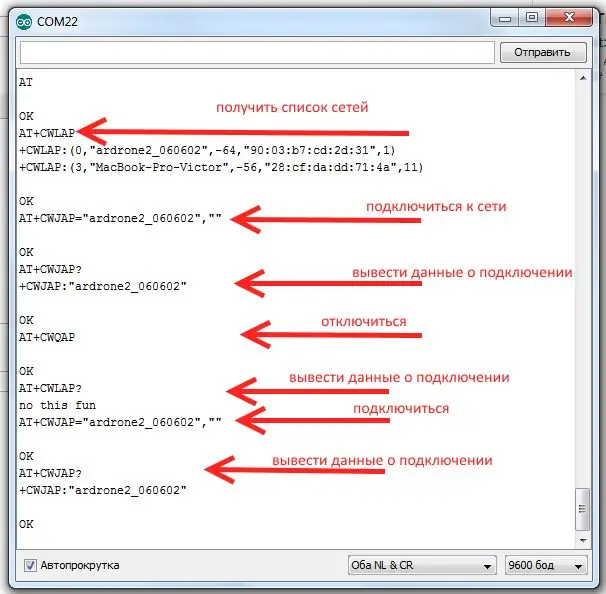
Velikost, cena a dostupnost Wi-Fi vám umožňují vytvořit rozpočtovou řídicí jednotku pro kvadrokoptéru ArDrone 2.0 na modulu ESP8266 (ceny na AliExpress, Gearbest). Pro ovládání použijeme modul Gy-521 na čipu MPU6050 (gyroskop, akcelerometr).
Papoušek AR. Drone je rádiem řízená kvadrokoptéra, tedy helikoptéra se čtyřmi hlavními rotory umístěnými na vzdálených diagonálních paprscích. AR. Samotný Drone běží na operačním systému Linux a jako dálkové ovládání kvadrokoptéry může fungovat téměř jakýkoli chytrý telefon nebo tablet s Androidem nebo iOS s dotykovou obrazovkou. Vzdálenost stabilního ovládání přes Wi-Fi je od 25 do 100 metrů a závisí na místnosti a povětrnostních podmínkách, pokud se lety uskutečňují na ulici.
Krok 1: Připojení ESP8266 k přístupovému bodu Ar Drone 2.0
Je -li povoleno, AR. Drone vytvoří přístupový bod SSIS „ardrone_XX_XX“. Připojení bez hesla.
Zkusme se připojit k přístupovému bodu Ar. Dron pomocí AT příkazů Připojte kartu ESP8266 ke komunikačnímu portu počítače pomocí napájecího adaptéru USB UART 3,3 V.
Otevřete Arduino IDE, monitor sériového portu a odešlete AT příkazy na desku ESP (musí být povolena kvadrokoptéra)
Krok 2: Komunikace s AR. Dron se provádí pomocí příkazů AT
Příkazy jsou odesílány do AR. Dron jako pakety UDP nebo TCP;
Jeden paket UDP musí obsahovat alespoň jeden úplný příkaz nebo více; Pokud balíček obsahuje více než jeden příkaz, je k oddělení příkazů použit znak 0x0A.
Řetězce jsou kódovány jako 8bitové znaky ASCII;
Maximální délka příkazu je 1024 znaků;
Mezi příkazy je zpoždění 30 MS.
Příkaz se skládá z
AT * [název příkazu] = [pořadové číslo příkazu jako řetězec] [, argument 1, argument 2…]
Seznam hlavních AT příkazů pro ovládání AR. Trubec:
AT * REF-používá se pro vzlet, přistání, reset a nouzové zastavení;
AT*PCMD-tento příkaz se používá k ovládání AR. Pohyb dronu;
AT*FTRIM - na horizontální rovině;
AT*AR konfigurující konfiguraci. Parametry dronu;
AT*LED-nastavuje LED animace na AR. Trubec;
AT*ANIM-instalace letové animace na AR. Trubec.
AT * COMWDG-příkaz reset hlídacího psa-neustále jej posíláme do kvadrokoptéry.
Pro komunikaci se používají následující porty:
Port 5556-UDP odesílání příkazů do AR. Trubec;
Port 5554-UDP přijímající datové pakety z AR. Trubec;
Port 5555-Reply streamujte video pakety z AR. Trubec;
Port 5559-TCP pakety pro kritická data, která nelze ztratit, obvykle pro konfiguraci.
Klient se odpojí od portu UDP se zpožděním 2 sekundy po odeslání posledního příkazu !!! - proto musíte v případě potřeby neustále odesílat příkazy-AT*COMWDG.
Zvažte získání navigačních dat z ARDrone (Port 5554-UDP). Paket navigačních dat v demo režimu je dlouhý 500 bajtů. Pokud se něco pokazí, dron může odeslat paket o 32 a 24 bajtech. Pokud je paket dlouhý 24 bajtů, znamená to, že port 5554 je v režimu BOOTSTRAP a je třeba se k portu znovu připojit, abyste jej přepnuli do demo režimu. ARDrone může přenášet navigační data klientovi ve dvou formách:
zkráceně (nebo demo), o velikosti 500 bajtů. kompletní.
Chcete -li získat ukázková data, nejprve odešlete čtyři bajty 0x01, 0x00, 0x00, 0x00 na port 5554 a poté odešlete příkaz na port 5556
AT*CONFIG = "+(seq ++)+", / "obecně: navdata_demo \", / "TRUE \" kde seq je pořadové číslo příkazu.
Struktura balíčku navigačních dat. Na začátku balíčku jsou 4 pojmenované hodnoty:
32bitová hlavička paketu: stavové vlajky vrtulníku 32 bitů;
pořadové číslo posledního příkazu odeslaného do helikoptéry klientem 32 bitů;
vlajka vidění 32 bitů. Další-možnost navdata Záhlaví: 20-23.
Možnost navdata má následující pole:
BATERIE = 24; nabití baterie v procentech;
PITCH = 28; úhel sklonu podél podélné osy;
ROLE = 32; úhel sklonu vzhledem k příčné ose;
VYČÍTÁNÍ = 36; úhel otočení vzhledem ke svislé ose;
VÝŠKA = 40; výška;
VX = 44; rychlost osy x;
VY = 48; rychlost osy y;
VZ = 52; rychlost na ose z.
Krok 3: Připojení displeje Nokia 5110 k desce ESP8266
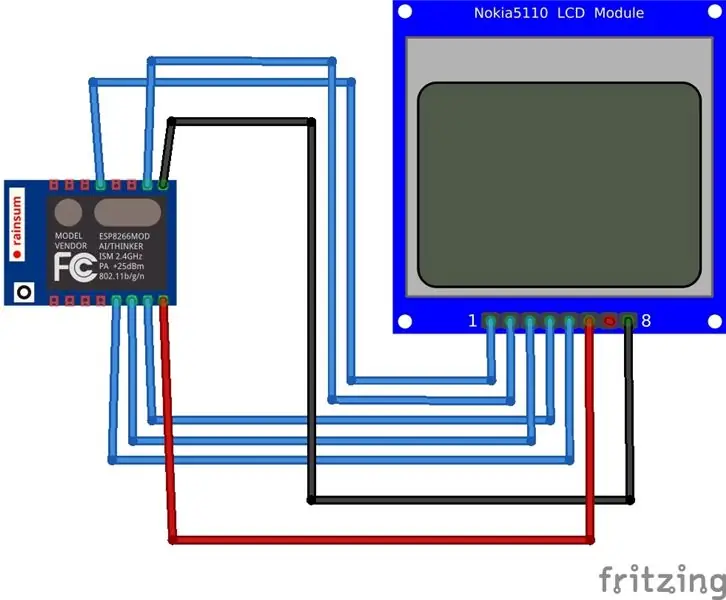
Připojte displej Nokia 5110 k modulu ESP8266 a vygenerujte na něj a na monitor sériového portu některá navigační data
Krok 4: Získání navigačních dat a jejich zobrazení na displeji Nokia5110
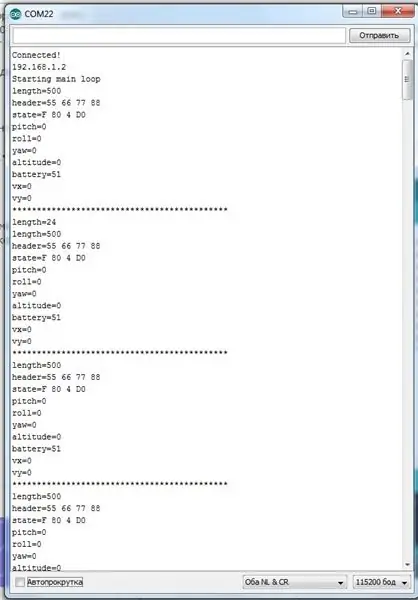
Stáhněte si (načrtněte ardrone_esp8266_01. Ino) a sledujte výstup navigačních dat na sériový port a obrazovku displeje.
Krok 5: Odeslání příkazů ke vzletu a přistání
Nyní do našeho projektu přidáme vzlet a přistání kvadrokoptéry pomocí příkazů z dálkového ovládání. Ke startu je potřeba poslat příkaz
AT*REF = [pořadové číslo], 290718208
Na přistání
AT*REF = [pořadové číslo], 290717696
Před vzletem musíte odeslat příkaz k horizontální kalibraci, jinak se Ar Drone nebude moci během letu stabilizovat.
AT * F TRIM = [pořadové číslo]
Nahrajte skicu ardrone_esp8266_02.ino () na desku ESP8266, zapněte kvadrokoptéru Ar Drone 2.0 a zkontrolujte činnost tlačítka. Když kliknete na vzlet, při příštím kliknutí-přistání atd.
Krok 6: Připojení MPU6050 k ovládání Ardrone 2.0

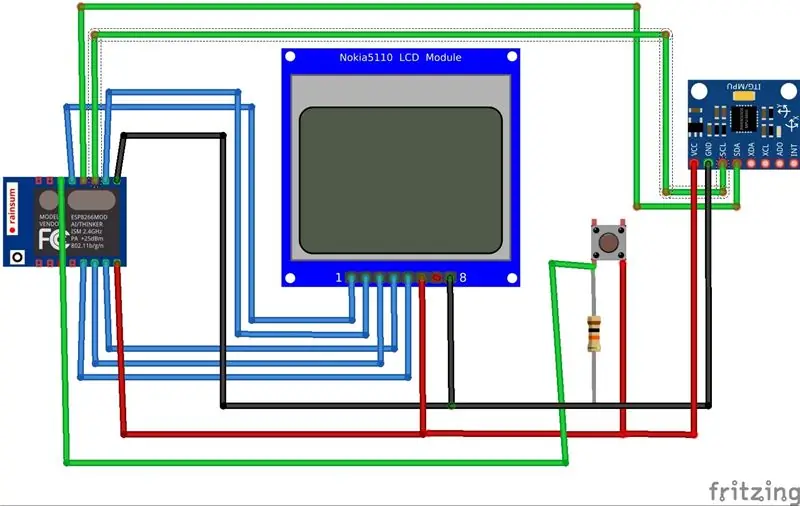
Senzory pro určování polohy v prostoru slouží k ovládání kvadrokoptér. Čip MPU6050 obsahuje jak akcelerometr, tak gyroskop na desce a také teplotní senzor. MPU6050 je hlavním prvkem modulu Gy-531 (obr. 15.44). Kromě tohoto čipu obsahuje deska modulu nezbytnou vazbu MPU6050, včetně pull-up rezistorů rozhraní I2C, a také 3,3voltový stabilizátor napětí s malým poklesem napětí (při napájení 3,3 voltů výstup stabilizátor bude 3 přesně volty) s filtračními kondenzátory.
Připojení k mikrokontroléru pomocí protokolu I2C.
Krok 7: Ovládání kvadrokoptéry pomocí MPU6050

Použití akcelerometru a gyroskopu vám umožňuje určit odchylku na osách x a y a odchylka se „změní“na příkazy pro pohyb kvadrokoptéry po odpovídajících osách. Překlad naměřených hodnot ze senzoru do úhlu vychýlení.
příkaz k odeslání do Ar Drone k řízení letu
AT*REF = [pořadové číslo], [bitové pole vlajky], [Roll], [Pitch], [Gaz], [Yaw]
Hodnoty Roll a Pitch v rozsahu -1 až 1 jsou převzaty z tabulky const int float , index odpovídá úhlu odchylky vypočítaného z dat senzoru mu6050.
Nahrajte skicu ardrone_esp8266_03.ino na desku ESP8266, zapněte kvadrokoptéru ar Drone 2.0 a zkontrolujte činnost dálkového ovladače.
Doporučuje:
Jak vytvořit a navrhnout kurz překážek FPV pro kvadrokoptéry: 6 kroků
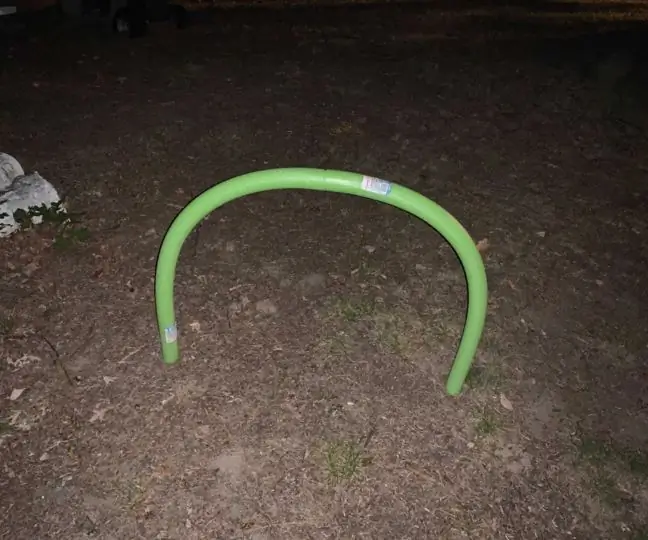
Jak vyrobit a navrhnout kurz překážek FPV pro kvadrokoptéry: Před chvílí jsem tedy letěl na svém dvorku se svou larvou x a byla to zábava. Bavilo mě to natolik, že jsem dosáhl bodu, kdy jsem chtěl věci ještě více zkomplikovat, protože už to bylo příliš snadné. Vymyslel jsem plán kurzu fpv pro svůj
Řídicí jednotka ventilátoru Covid-19: 10 kroků

Řídící jednotka ventilátoru Covid-19: Tento projekt je prototypem sestavy pro ventilátor ventilátoru Crowd, který pochází z davu. Veřejně přístupný web tohoto projektu je zde: https://www.ventilatorcrowd.org/ Je zde sdílen, aby ostatní mohli stavět na naší současné práci, učit se
ARUPI - levná automatizovaná záznamová jednotka/autonomní záznamová jednotka (ARU) pro ekology Soundscape: 8 kroků (s obrázky)

ARUPI - levná automatizovaná záznamová jednotka/autonomní záznamová jednotka (ARU) pro ekology Soundscape: Tento návod napsal Anthony Turner. Projekt byl vyvinut za velké pomoci Boudy na School of Computing, University of Kent (pan Daniel Knox byl skvělá pomoc!). Ukáže vám, jak vybudovat automatizovaný záznam zvuku
Řídicí jednotka počítače: 10 kroků (s obrázky)

Řídicí jednotka počítače: Zdravím všechny! Vytvořil jsem toto pole pro " vylepšení " můj počítač, s ním můžete přepínat připojení k internetu, zvukový výstup a vstup pro mikrofon. Můžete také zapnout a vypnout každého fanouška počítačové skříně a ovládat jeho rychlost, i když
Řídicí jednotka motoru 555 PWM: 6 kroků

555 PWM Motor Controller: Často se setkávám se situací, kdy chci otestovat motor, někdy pro své projekty, někdy jen abych zjistil, zda funguje. Nejjednodušším řešením je připojit jej k baterii nebo jinému napájecímu zdroji a to je v pořádku, ale co když chcete ovládat
